
Amigos, entusiastas de Android, compañeros de Pixel: escuchen, porque lo que voy a decirles podría cambiar la forma en que piensan acerca de moverse en su teléfono favorito de Google:
No importa lo que haya visto con Android 13 hasta ahora o cuánto haya hecho para desenterrar sus muchos tesoros enterrados, ciertamente no ha experimentado la adición más grande y revolucionaria del software. Y hay una buena razón para ello: el complemento no está técnicamente disponible en su dispositivo.
Android 13, como ya sabrá, es la historia de dos sistemas operativos diferentes. Y si bien las mejoras en la parte frontal del teléfono Pixel estándar ciertamente no son insignificantes, el avance que tiene el potencial de marcar la diferencia más significativa en su vida diaria no está diseñado para usarse en este entorno. Está limitado a teléfonos y tabletas plegables (al menos por ahora).
Pero entiende esto: con unos 30 segundos de cuidadosos retoques, puedes descifrar esta adición. Y si eres como yo, probablemente te sorprenderá cómo mejora tu eficiencia y transforma tu experiencia con Android.
Позвольте мне объяснить вам.
(*13*)El superpoder invisible de Android 13Primero, un contexto importante para esto: si hay un tema general de Android 13, cuál es el lanzamiento en última instancia, desde una perspectiva más amplia, es la optimización.
Más que nada, Android 13 está destinado a optimizar la experiencia de pantalla grande en el número cada vez mayor de teléfonos Android plegables, así como en el ejército entrante de nuevas tabletas Android.
Parte de eso es simplemente ponerse al día donde Google lo dejó hace muchas lunas y comenzar a prestar atención a la construcción de una interfaz e infraestructura central de Android que aproveche nuevamente todo el espacio de pantalla adicional en este tipo de dispositivos y lo use de manera inteligente.
Pero parte de esto también introduce algo completamente nuevo en la ecuación, algo que le resultará familiar a cualquiera que haya cambiado a la otra plataforma principal de Google, ChromeOS.
Tal vez lo hayas visto: Android 13 trae una versión mejorada del estante o barra de tareas de ChromeOS a Android. Es una barra persistente que se encuentra en la parte inferior de la pantalla en tabletas y dispositivos plegables y facilita el acceso a cualquier aplicación, en cualquier momento, sin tener que perder el tiempo volviendo a la pantalla de inicio y buscando la herramienta que necesita.
También presenta el nuevo e intrigante poder de dividir la pantalla de su dispositivo a pedido y ver dos aplicaciones juntas simplemente arrastrando un ícono desde esa barra de tareas al área principal de su pantalla. Esto trae un enfoque perdido durante mucho tiempo al sistema de pantalla dividida de Android y lo transforma de una ocurrencia tardía olvidada en una característica que de repente se siente relevante y útil.
Pasé algún tiempo con el nuevo teléfono Galaxy Z Fold 4 de Samsung, cortesía de una unidad de revisión prestada en la red de AT&T, y tengo que decirles: aunque esperarían que el hardware fuera la estrella del espectáculo con un producto así, es realmente la nueva barra de tareas impulsada por software la que más se destaca. (Le Galaxy Z Fold 4 n'exécute pas encore Android 13, mais il est livré avec la mise à jour incrémentielle d'Android 12L de l'année dernière - qui, heureusement, est l'endroit où cette barre des tâches est techniquement apparue por primera vez.)
No se equivoque: la pantalla plegable es una muestra impresionante de la destreza en la fabricación de teléfonos. Y eso es muy intrigante en sí mismo.
Pero usando el Fold 4, lo que más me llamó la atención fue el valor práctico que el nuevo elemento de la barra de tareas de Android agrega a la experiencia. Y más que nada, me sigo preguntando: ¿por qué no está disponible como opción en todos los teléfonos Android? !
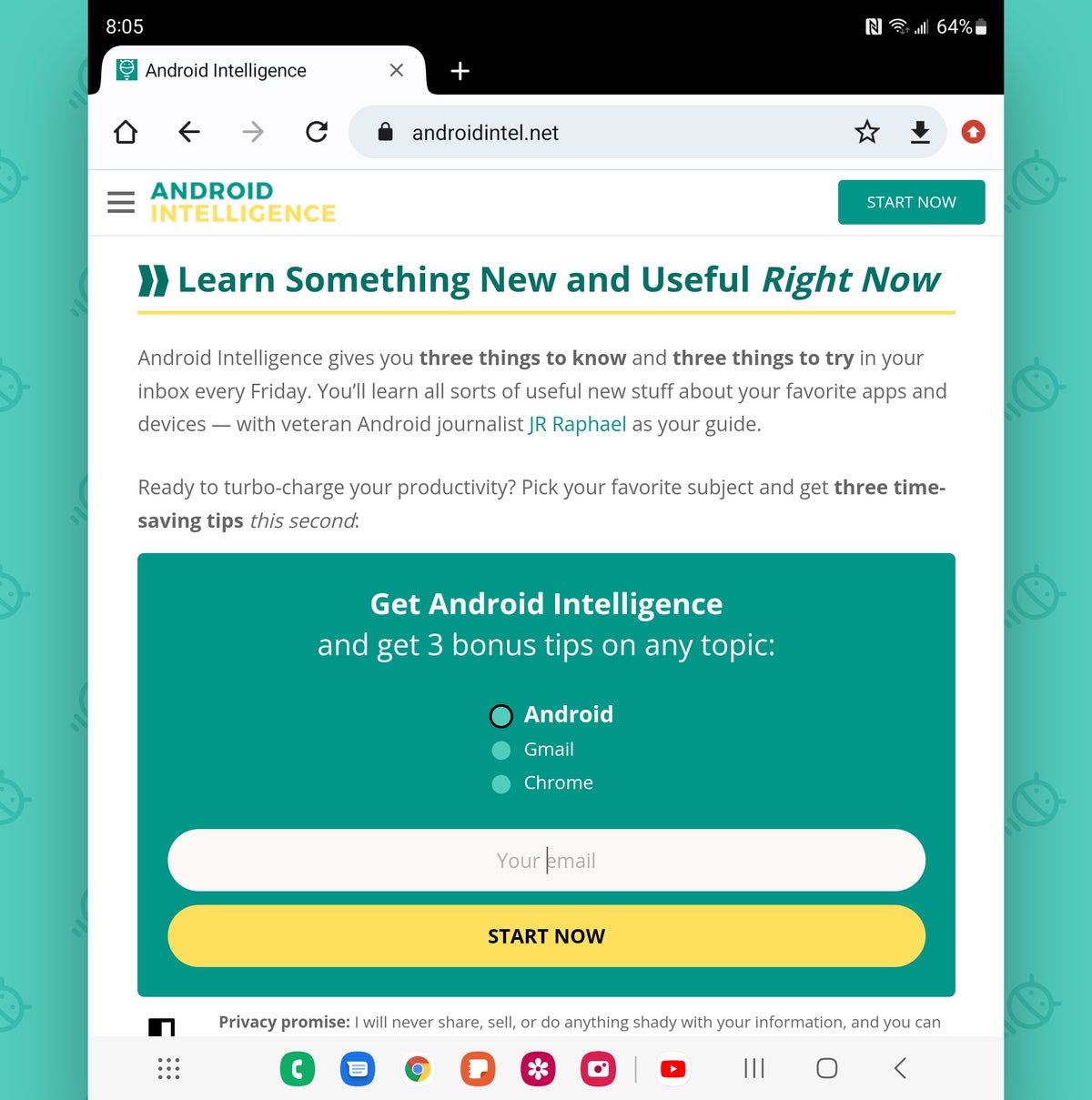 JR
JRBueno, aquí está el pequeño secreto: lo hace, al menos en dispositivos con Android 13, como su fiel Google Pixel. Solo depende de usted descubrir cómo habilitarlo. Y no es realmente obvio.
(*13*)El truco de la barra de tareas de Google Pixel Android 13Muy bien, solo una palabra de advertencia antes de profundizar más: habilitar el elemento de la barra de tareas de Android 13 en su Pixel requiere un poco de espeleología avanzada de Android (para usar el término técnico). Por ahora, al menos, esta pieza de software está diseñada para usarse solo en dispositivos con pantallas de cierto tamaño, por lo que lo que debemos hacer es básicamente engañar a su Pixel para que piense que es más grande de lo que realmente es.
No hay riesgo para usted o su teléfono, y siempre que siga estas instrucciones exactamente, en realidad es bastante fácil. (También es increíblemente fácil de deshacer, si alguna vez decides que no te gusta y quieres revertir). Pero estamos profundizando en un área sensible de Android que está dirigida principalmente a los desarrolladores, y si te alejas de Por supuesto, y estropear la opción incorrecta en esta área, podrías volver las cosas locas.
Así que proceda solo si se siente cómodo y siga estrictamente las instrucciones de esta página. capisce? capisce
El primer paso para llevar la barra de tareas de Android 13 a su Pixel es dirigirse a la configuración estándar de su teléfono: deslizar hacia abajo dos veces desde la parte superior de la pantalla y luego tocar el ícono con forma en la esquina del panel que aparece. Entonces, siempre que tu Pixel tenga Android 13:
- Desplácese hacia abajo en el menú de configuración y toque "Acerca del teléfono".
- Desplácese hasta la parte inferior de esta pantalla y busque la línea etiquetada como "Número de compilación".
- Toque esta línea repetidamente hasta que vea un mensaje para habilitar el modo de desarrollador en el dispositivo. Es probable que deba ingresar su PIN, patrón o código de acceso para continuar.
- Ahora, con el modo de desarrollador habilitado, regrese al menú de configuración principal, toque el cuadro de búsqueda en la parte superior de la pantalla y escriba la palabra самый маленький en el indicador de búsqueda. Esto debería revelar una opción de desarrollador llamada "Ancho más pequeño". ¡Presiónelo!
- Presione "Ancho más pequeño" una vez más, y en el mensaje que aparece, primero escriba el número que está allí para comenzar, en caso de que desee cambiarlo más tarde. Luego cambie el valor a 600 y presione "Aceptar".
Y eso es todo: en este punto, la barra de tareas de Android 13 debería aparecer en la parte inferior de la pantalla pura de su Pixel. Probablemente incluso obtenga un pequeño tutorial que le muestre cómo puede usarlo y ocultarlo cuando lo desee.
El único inconveniente es que para engañar a su Pixel para que piense que su pantalla es lo suficientemente grande como para que la barra de tareas esté presente, tuvimos que hacer que todos los elementos de la pantalla fueran demasiado pequeños. Y a menos que tenga una vista de nivel de Superman, no es exactamente óptimo.
Entonces, aquí está la solución a este problema: regrese al menú principal de la configuración de su teléfono, toque "Pantalla", luego toque "Tamaño de fuente" y gire el control deslizante completamente hacia la derecha. (Dependiendo de su dispositivo, es posible que deba tocar "Tamaño de pantalla y texto" antes de ver la opción "Tamaño de fuente"). Esto hará que el texto sea más grande en todo el sistema operativo, aunque algunos de los otros elementos pueden permanecer ligeramente pequeños a su alrededor. .
Dale un poco de tiempo y ver lo que piensas. Puede que te acostumbres, y también puedes apreciar algunos de los otros efectos que vienen con esta configuración de pantalla ampliada, como la capacidad de ver seis accesos directos de configuración rápida de Android en lugar de cuatro cuando deslizas hacia abajo una vez desde la parte superior de la pantalla. y la vista de pestañas más parecida a un escritorio que Chrome te muestra en ese contexto.
También puede notar la presencia de interfaces de múltiples paneles en algunas aplicaciones que le permiten ver información diferente en la pantalla al mismo tiempo.
Honestamente, con un teléfono más grande en particular, como uno del tamaño de Pixel 6 o Pixel 6 Pro, este tipo de cosas pueden tener un sentido sorprendente. Definitivamente tienes el espacio en la pantalla para ellos. Vea cómo se siente después de un día o dos de usar su teléfono con todo encendido.
Y si no está emocionado o quiere llevar un elemento de la barra de tareas similar a Android 13 a un Pixel más antiguo o a cualquier otro dispositivo donde Android 13 aún no esté disponible, siga leyendo, porque hay otra opción intrigante para que pruebe. en.
(*13*)Otra aproximación a la barra de tareas de Android 13Para una experiencia de barra de tareas de Android-13 en un teléfono donde no tiene Android 13 presente o no quiere lidiar con los efectos secundarios del cambio de nivel del sistema que acabamos de cubrir, una pequeña aplicación ingeniosa llamada Барра де Тареас bien vale la pena echarle un vistazo.
La barra de tareas agrega una barra de tareas persistente en cualquier teléfono Android, sin importar quién la haya creado o qué versión de Android esté ejecutando. Y no podría ser mucho más fácil ponerse en marcha:
- Instale la aplicación de la barra de tareas desde Play Store.
- Ábralo y concédale permiso para que aparezca en otras aplicaciones cuando se le solicite durante su configuración. (La barra de tareas es de un desarrollador de Android acreditado y no requiere ningún permiso del sistema, incluida la capacidad de acceder a Internet, por lo que no puede confundir sus datos).
- Mueva el interruptor en la parte superior de la pantalla de configuración de la barra de tareas para encenderlo.
Esto le dará una pequeña y agradable barra de tareas plegable que aparece en la parte inferior de su pantalla y se puede abrir o cerrar como desee:
Para ser claros, no es como la implementación nativa de Android 13. Lo más notable es que no incluye la genial funcionalidad de deslizar hacia arriba para iniciar la pantalla dividida. Pero le brinda acceso conveniente a cualquier aplicación en cualquier momento en una configuración muy similar, y eso solo es un poder bastante útil.
Así que elige tu propia aventura y prepárate para aprovechar al máximo la última y mejor mejora de Android, incluso si técnicamente no está diseñada para ti.
Не пропустите унцию магии Pixel. Запишитесь на мой бесплатный онлайн-курс Pixel Academy y aprende montones de trucos para ahorrar tiempo con tu teléfono Pixel favorito.
© 2022 IDG Communications, Inc.